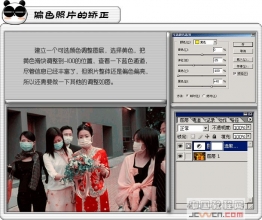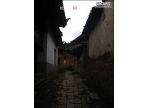ps校正灰蒙蒙的大坝风景(3)
按住Ctrl键,用鼠标单击当前调整层上的蒙版图标,重新载入地面选区。看到蚂蚁线了,创建一个色相/饱和度调整层。在弹出的色相/饱和度面板上打开编辑下拉框,选择黄色选项。将饱和度滑标稍向右移动一点,图像中黄色的饱和度提高了,草地鲜亮了。

再打开编辑下拉框选择绿色选项,将饱和度滑标稍向右移动一点,略微提高一点绿色的饱和度。
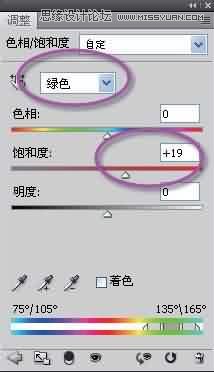
再打开编辑下拉框选择全图选项,将饱和度滑标适当向右移动一点,提高全图整体的色彩饱和度。满意了按“关闭”按钮退出。

如果感觉图像左下角的草地过于鲜亮,影响了地面的主体表现,就在工具箱中选画笔,设置前景色为黑,用合适的笔刷直径和硬度,在左下角作适当涂抹修饰,让这里的颜色不再耀眼。
片子调整前后对比反差极大,可能您不喜欢这个调整后的调子。没关系,这里讲的只是一种方法和思路,并不是一个标准结果,更不是惟一的操作步骤。每个人都可以按照自己对片子的理解,把自己的思想感情通过调整,尽可能完整地表现出来。
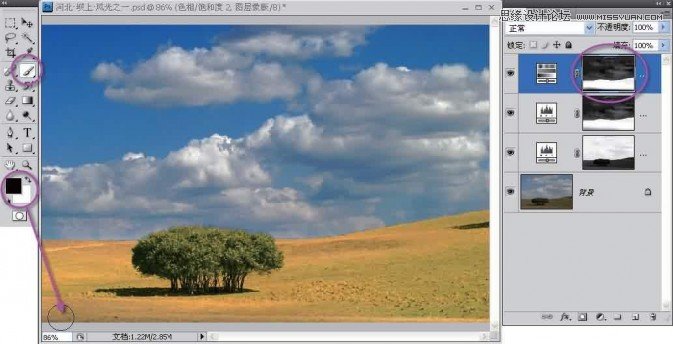
最终效果

坝上的云雾总是令人浮想联翩。
坝上的清晨,分不清哪里是云,哪里是雾,轻纱曼舞,烟波浩淼,山水朦胧?
太阳初升的时候,虽然在山后看不到那耀眼的瞬间,但满天的云霞已经告诉我们:新的一天是壮美的。
坝上的树,坝上的云,它们遥相呼应,以它们的身姿,以它们的阵列,组成了一幅幅让我们拍不够的精美画面。坝上的云有形,坝上的云有情,它们用自己飘逸的舞姿,在草原上豪迈地挥洒着阳光,以大写意的笔法泼洒出最美的画卷。阳光和浓云好似一对冤家,它们以蓝天为舞台,你来我往,互不相让。然而,正是这一对矛盾的冲突,迸发出最震撼的瞬间。云很虚,也很实,虚得没有人能抓得住它,实得能让强大的太阳也黯淡无光。
记录云彩,也要学习云彩,亦轻亦重,张弛有道。
云飘飘,波渺渺,当人们在午后慵懒的阳光下休息,白云依旧不紧不慢地向着天边赶路。云也会累的,它们懒散地弥散在空间,使得原本清澈的天空变得灰蒙蒙的,一切都安静下来了。
落日余晖中,一抹闲云轻舒长袖,告别太阳,告别我们,飘然而去?
以上图文摘自人民邮电出版社《老邮差数码照片处理技法 风光篇(第2版)》一书
学习 · 提示
相关教程